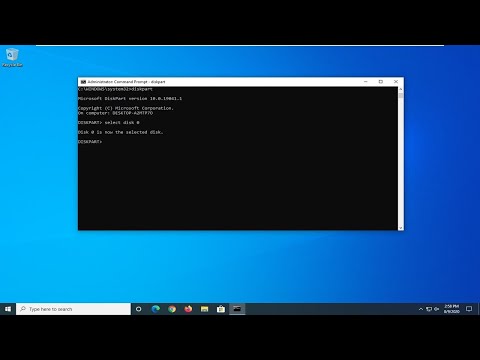
Inhalt
Wenn Sie Spiele online spielen, möchten Sie möglicherweise das Ping-Intervall mit dem Server oder der Spieleseite testen, um festzustellen, ob die Verbindung gut ist oder nicht. Nach Eingabe der Eingabeaufforderung ist es einfach, den "Ping" zu testen.
Anweisungen

-
Drücken Sie die Tasten "Windows" und "R" auf der Tastatur, um das Dialogfeld "Ausführen" zu öffnen.
-
Geben Sie "cmd" in das Feld ein und klicken Sie auf "OK", um das Eingabeaufforderungsfenster zu öffnen.
-
Pingen Sie einen der schnellsten Internet-Server wie Google, um die Pingzeit Ihrer Verbindung zu testen. Geben Sie an der Eingabeaufforderung "ping-t google.com" (ohne Anführungszeichen) ein und drücken Sie "Enter". Der Befehl "ping" teilt dem Computer mit, dass Sie ihn pingen möchten. "-t" sagt, dass er weiter testen will, bis Sie ihn auffordern zu stoppen. In diesem Beispiel ist der Domainname google.com das Ziel. Wenn Sie die Verbindungsgeschwindigkeit auf einem Spieleserver testen möchten und die IP-Adresse kennen, ersetzen Sie google.com durch die Adresse des Spieleservers.
-
Beachten Sie die Spalte "Zeit" in der Ergebnisliste. Es sagt Ihnen, wie lange es dauert, bis der Ping in Millisekunden zurückkommt. Ein "Ping" ist einfach ein winziges Datenpaket, das an einen Server gesendet wird, und der Server wird aufgefordert, diese sofort zurückzuschicken. Wenn Sie den Test ausführen, werden Sie die Eingaben sehen. Sie können es so lange laufen lassen, wie Sie möchten. Drücken Sie "Strg" + "C", um zu stoppen.
-
Sehen Sie sich die Zusammenfassung der Ergebnisse am unteren Rand des Fensters an, nachdem Sie den "Ping" -Test beendet haben. Sie sollten die schnellsten und langsamsten Zeiten sowie die Durchschnittszeit sehen. Eine kürzere "Ping" -Zeit ist besser, weil Sie Webseiten in Echtzeit mit weniger Verzögerung laden und online spielen können. Der Paketverlust wird ebenfalls aufgeführt. Verlorene Pakete bedeuten, dass die Pakete nicht gesendet wurden oder der Server nicht antwortete. Auf Websites mit schlechter Qualität verlieren Sie möglicherweise einige Pakete. Bei Google sollten Sie jedoch 0% verlieren.